python解释器与pycharm编辑器
python解释器
总所周知,python是一门编程语言,我们人类可以读懂,但是计算机不懂,计算机只知道1和0两个数字,这时候就需要一个“翻译官”来把python翻译给计算机,让计算机能够明白是什么,这个“翻译官”就是python解释器。
python解释器的下载与安装
目前python解释器的版本有许多,有三个大版本和许多的小版本,大家可以自己随意下载。
这里以Windows里下载python3.6为例。
-
首页我们进入python的官网。官网链接。
-
找到对应的版本,下载exe程序。

-
将python添加到环境变量,选择第二个选项。

-
按照默认设置不用动,下一步。
-
勾上为所有使用电脑的人安装,选择安装位置,在点击安装即可。

-
按下win+r,输入cmd后回车,在cmd窗口中输入python,如果这个时候和我一样进入编程环境中就是成功安装了python解释器了。

环境变量
如果你在python解释器的下载与安装中的第三步没有勾选“Add Python3.6 to PATH”,这个时候就需要你手动添加环境变量了。
-
首先我们找到之前安装的python解释器的路径,复制路径。

-
右键此电脑,选择属性。

-
找到高级系统设置。

-
点击环境变量。

-
双击PATH。

-
点击“新建”,将之前复制的路径粘贴上即可。

执行python程序方式
执行python程序有三种方式:
- 在cmd窗口内编写,这个方式适用于临时编写代码,无法保存。

- 在cmd窗口用python命令执行脚本。

- 使用专门编写代码的软件,如vscode、sublime、pycharm等。
pycharm编辑器
pycharm是由jetbrains公司开发的oython语言编辑器,它还开发了很多编程语言相关的编辑器,都非常好用,唯一的缺点就是所有的产品都是收费的。
pycharm下载和安装
- 进入官网。
- 这里有两种版本可以选择:一种是专业版,功能全面但是收费;另一种是社区版,功能有些缺失但是免费。这里以下载专业版为例。

- 下载打开后点击下一步,选择安装路径。
- 将“添加桌面快捷方式”和“添加环境变量”打勾,下一步。

- 点击安装,等待完成。
python多版本共存
现在在市面上有着许多的python版本,并且每个版本都有着区别,有一些python项目无法在新版python中运行,这个时候就需要去下载一些旧版本。
旧版本的下载这里就不提供步骤了,只要在安装时注意不要和之前下载的版本在同一个文件夹下。
下载完后记得添加到环境变量中。
在cmd窗口进入不同版本的python环境
我们在cmd窗口中直接输入python,此时只能进入其中一个版本的环境当中,如果想要进入另外一个版本中就要先进入它的安装路径,在输入python才行,这种方法过于麻烦,下面提供解决方案。
- 进入其中一个版本的文件夹路径中,拷贝python.exe,粘贴到当前文件夹,此时会出现一个python - 副本.exe,我们重命名它。重命名时我建议命名的方式:python + 【版本】。
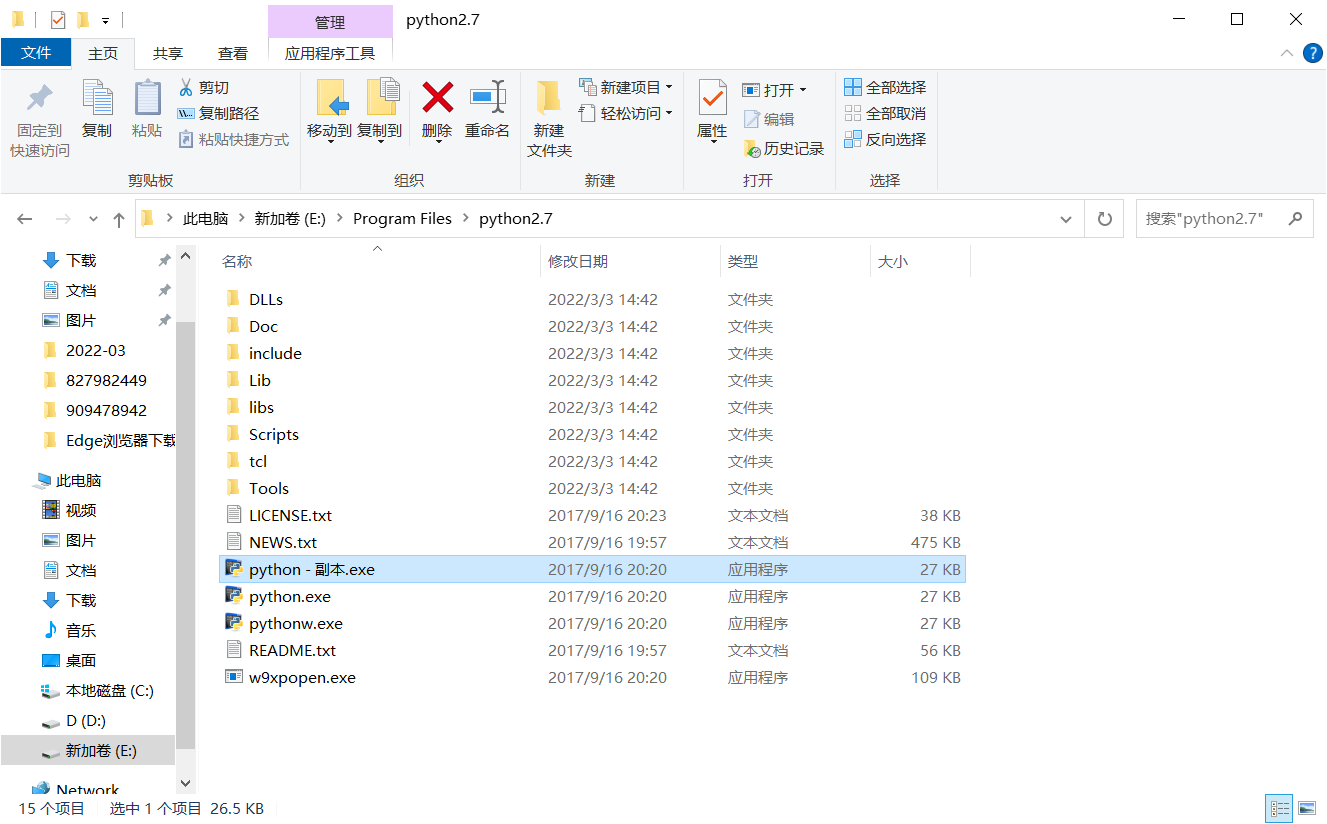

- 这时候进入另外一个版本的文件夹路径中,重复第一步操作。
- 打开cmd窗口,输入你重命名的文件名(不用将后缀名写上),比如我这里输入python2进入python2.7的版本,输入python3进入python3.6的版本。


在pycharm中切换不同的版本
pycharm中添加不同的版本有两种方法:
- 方法一:
- 点击右下角python版本——>选择添加解释器。
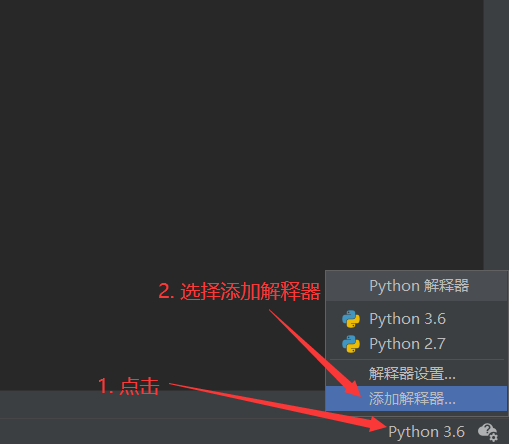
- 选择系统解释器——>添加python版本安装路径——>确定。
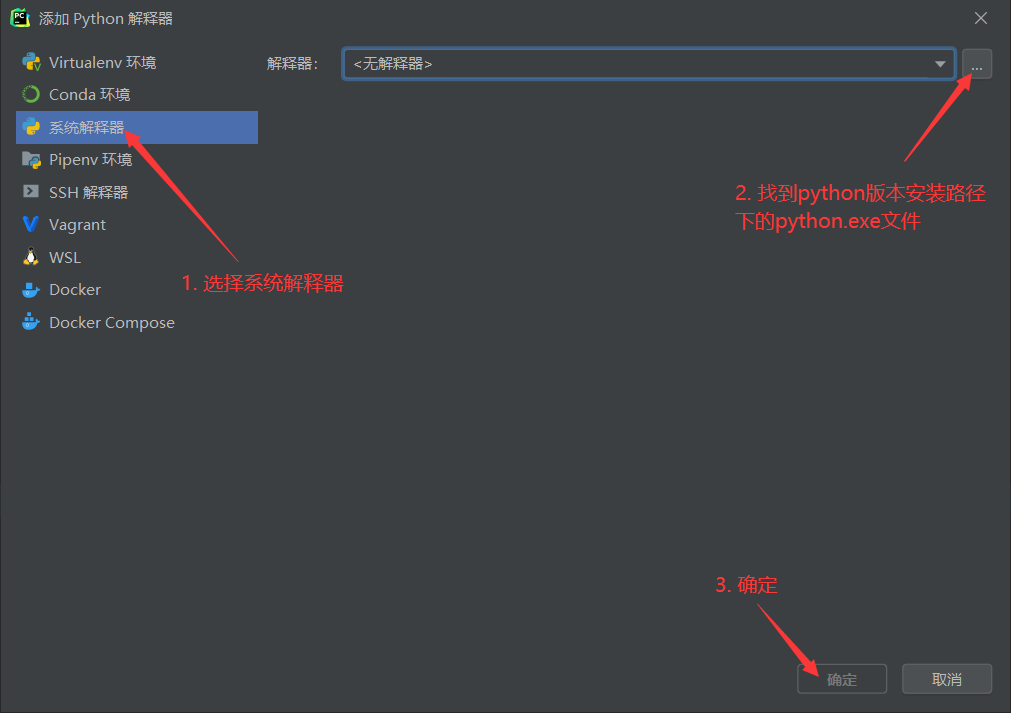
- 方法二:
- 右上角文件——>设置——>项目——>Python解释器。

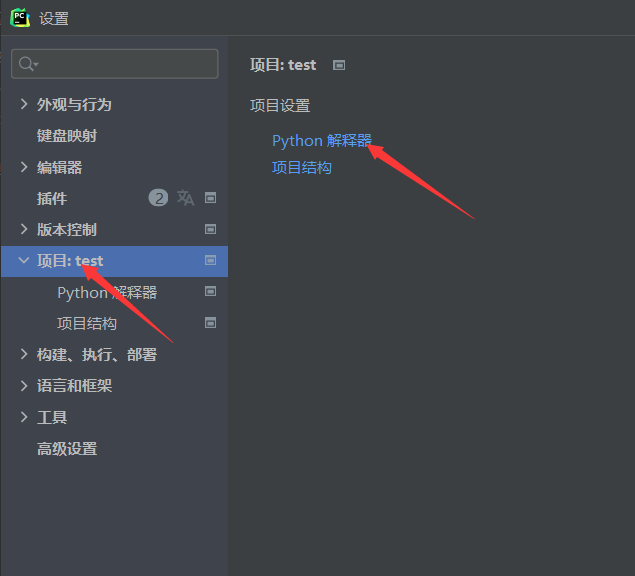
- 找到python.exe文件夹路径,添加,应用后确定即可。
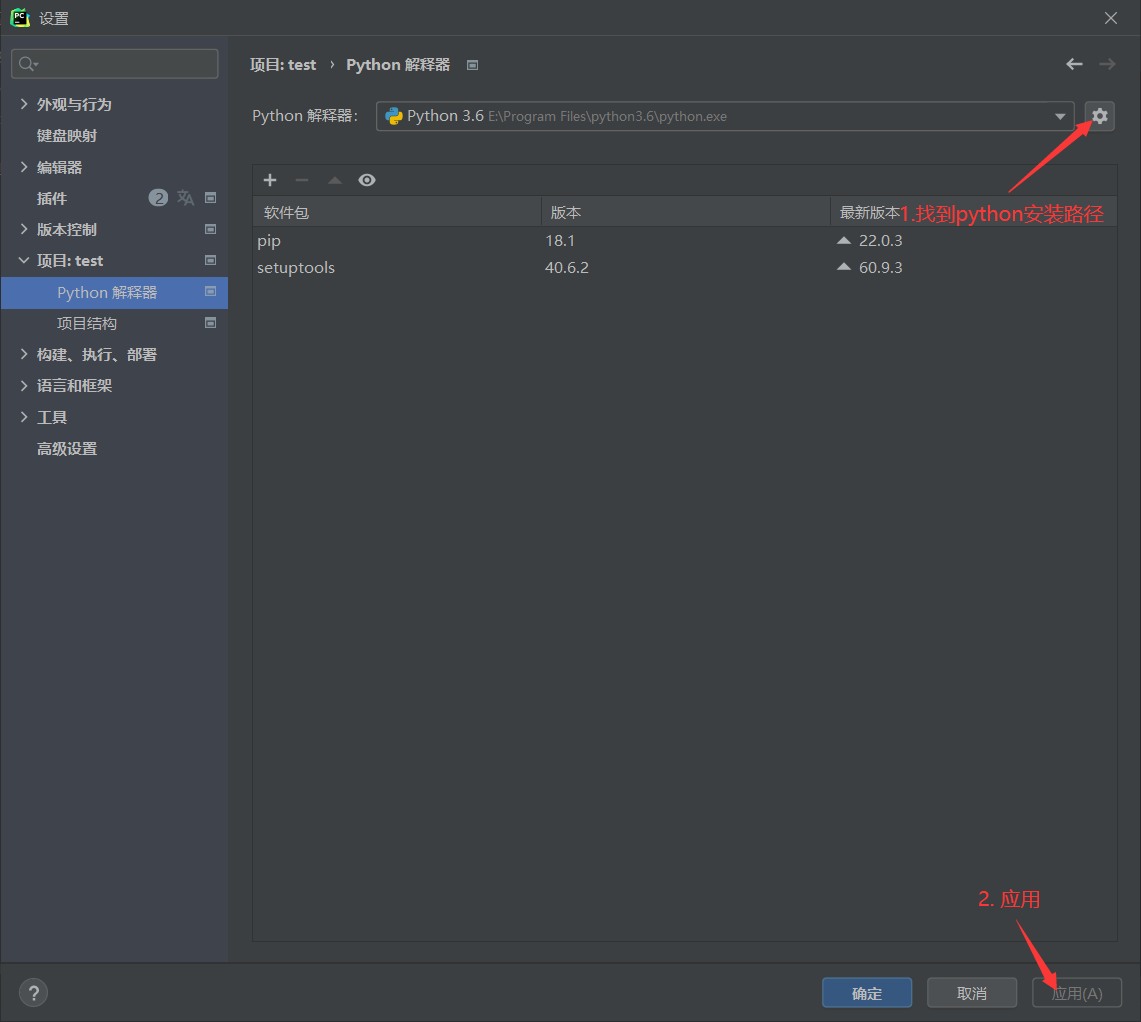



 浙公网安备 33010602011771号
浙公网安备 33010602011771号